Windows 10 的檔案總管裡面總是會有「快速存取」顯示你最近開過的檔案,雖然看似方便,但有時候這個功能反而會讓你的隱私檔案暴露出來,不論什麼狀況,假如你不想讓它顯示和紀錄的話,跟著這篇教學的設定就沒有後顧之憂了。
快速存取功能說白話一點就是檔案開啟紀錄,也就是說你開過那些檔案,不論存在哪個資料夾都會依照開啟時間顯示在這個區塊裡面,檔案藏再深都沒有用,就像瀏覽器的瀏覽紀錄那樣一五一十的列出你的足跡,假如電腦遭到盜用的話,這裡很快就會把常用資料夾和檔案暴露出來,如果不須要或沒有習慣從這裡開檔案的話,強烈建議將此功能關閉,設定方式如下:
Step 1
打開檔案總管,在快速存取上按滑鼠左鍵→選項
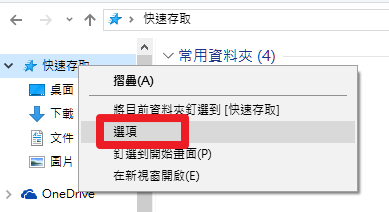
Step 2
將隱私權裡面的兩個選項都取消,並按「清除」把目前的檔案開啟紀錄完全清除,清除後按下「套用」即可完成設定。
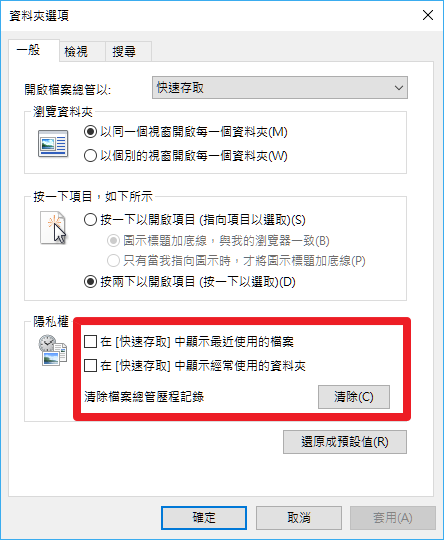
從此刻開始 Windows 10 就不再把你開過的檔案顯示於此。
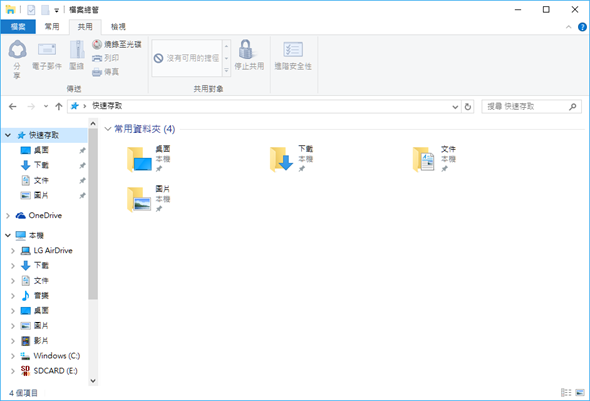






感謝這篇教學!關閉快速存取的步驟講解得非常清楚,對於需要隱私的使用者來說,這真的很實用!期待更多這樣的指南!
非常感謝這篇教學!關閉快速存取的步驟講解得很清楚,對我來說真的很有幫助。希望之後還能看到更多這類的實用技巧!
step1應該是按滑鼠右鍵